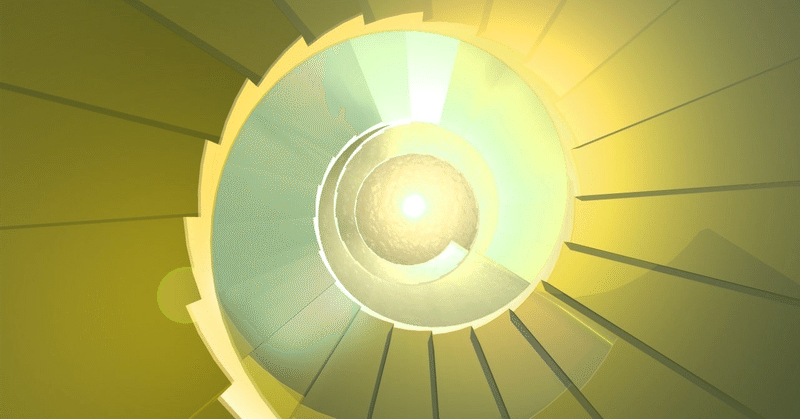
3Dプリントシュミレーター
ブログ用 pic.twitter.com/xSPmvRURVL
— くろさわ (@kurosaurus) April 23, 2023
Houdiniゆるゆる会 006に参加するために、3Dプリントのできあがる様子を説明した動画を作ってみました。3Dプリントのできあがる様子とはいっても、正確なシミュレーションなどではなく、右側の渦巻状のフィラメントが移動して、左側のモデルの外周をなぞるように形状を映し出すというシンプルなものです。
テーマは【推しノード】ということで、この作例では特にAttribute Copyについて語っています。
断面のラインを渦巻状にして縦につなげる
プリントされて出来上がってきた側を作成します。この形はインプットした形の周辺を螺旋を描くようにポイントが打たれて、つながっている状態です。
まずは形状を等間隔にスライスします。

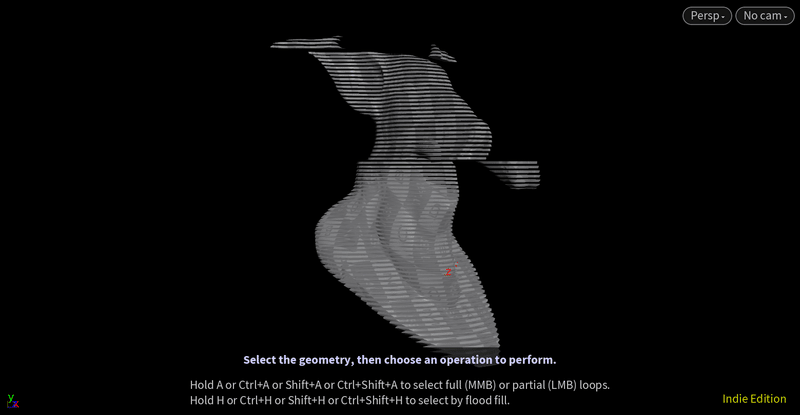
For Each Connected Pieces でカットされたパーツごとに処理します。断面の上向きのものだけを取り出し、それをライン化します。


ラインを帯状にします。上向きの面を取り出したので、ポイント番号は常に時計回りに回っています。attribwrangle_convert_spiral という名前でVEXを書き、ポイント番号分だけ高さ方向にオフセットして、更にこの処理が動くごとに処理一個分オフセットします。それによって一つの螺旋と全く同じ位置に次の螺旋が来るようになります。

// attribwrangle_convert_spiral
float a = ch("../line1/points");
int i = detail(-1,"iteration",0);
@P.y = @ptnum/float(@numpt-1);
@P.y += float(i);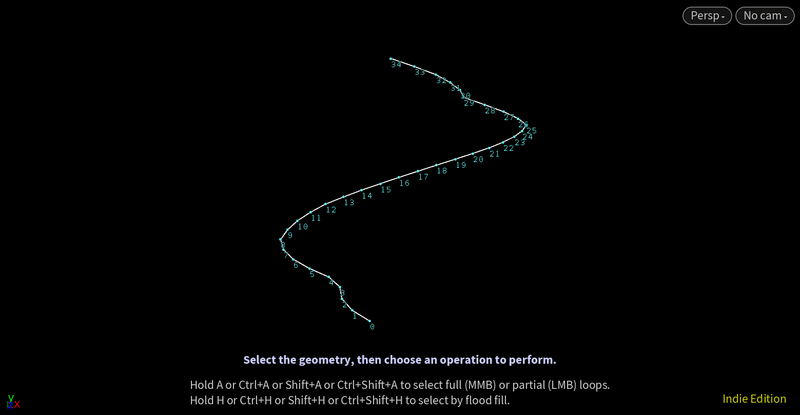
ポイントの開始位置を調整する
一見問題なさそうですが、この処理ではポイントの開始位置が一位に定まっていないので螺旋同士で位置がずれてしまうことがあります。これを修正します。
attribwrangle_get_shift というVEXで一番右のポイント番号が総ポイント番号からどれくらい差があるのか、をだします。この値の分だけ、ポイント番号をずらせば常に一番右側に最初のポイントを持ってくることができます。
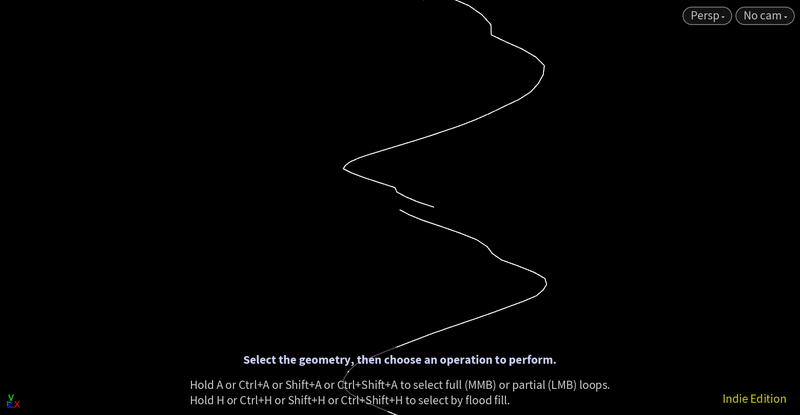

// attribwrangle_get_shift
vector max = getbbox_max(0);
float max_X = max.x;
if(@P.x==max_X){
setdetailattrib(0, "shift", @ptnum, "set");
}
ちなみに単純にBy Xでソートすればよいのでは?と思われるかもですが、そうした場合、せっかくの時計回りに番号が連続してるという特性が失われてしまいます…

できあがる形状のグループを時間で増やす
できあがった形状は縦に伸びているので、Match Sizeで形を整えます。
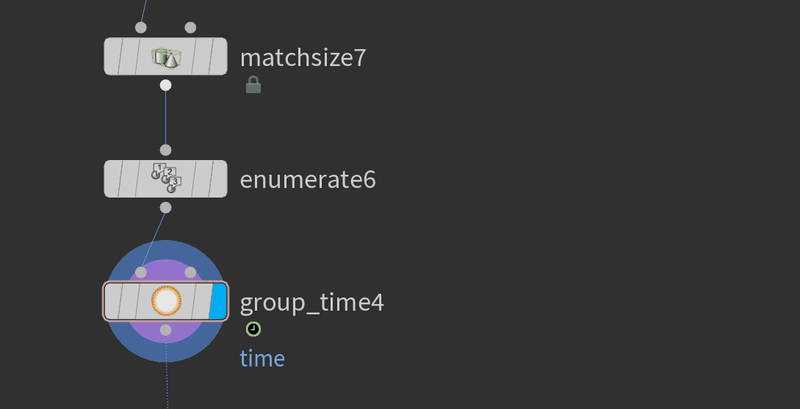
GroupノードでTimeというグループを作り、そのグループはフレーム番号以下のものを含むようにします。時間がたつに従ってグループが増えます。
@index<$F
螺旋を作成する
別ストリームに螺旋を作成します。
このあと、螺旋のポイントを順番に豚の位置に移動したいので、螺旋のポイント数を豚のポイント数に一致する必要があるのですが、LabsのSpiralにはポイント数を直接指定する機能があるので、Spare Inputで豚を参照してnpoints(-1)でポイント数を一致させます。便利ですね。
こちらにも同じくEnumerateとGroupをつけて、同じようにindexとtimeグループを生成します。リファレンスコピーしておくと簡単&安心です。

Attribute Copy
Attribute Copyを行い、Timeグループに属しているポイントを螺旋から豚に移動させます。
見た目をちょっと良くするためにTimeでちょうど切り替わるポイントの位置を豚よりも少し高い位置に固定してベベルをかけています。
Attribute Copyは名前の通り、一致するポイントやプリミティブのアトリビュートをコピーします。今回はPアトリビュートをコピーしているので、ポイントの座標が移動しています。『転写する』と考えると、感覚的に近くにある場所を基準に転写しそうな気がするのですが、このAttribute Copyはポイント番号さえ一致していれば、全く違う形状に移すことも可能です。Houdiniにおいては座標さえもアトリビュートの一つにすぎない、というのが非常に重要です。
さらに時間によって増大するグループのものだけをコピーしているので、徐々に移動するということができるわけです。


余分なラインをなくす
ここからはこのネットワークの欠点を修正していきます。
豚のときには気が付きませんでしたが、人型を出力すると腕や足の間にラインが生成されて見苦しいです。これをなくしていきます。

このラインはAttribute Copyする前の生成物ではみられません。つまり、螺旋のラインが一本につながっているので、線がすべて繋がって腕や足の間にもラインが引かれているのです。

すべてのラインをなくしてしまうのではなく、もともとつながっている部分はつなげたままにしたいのですが、ここでまたAttribute Copyを使います。整形したラインを予め螺旋の形に整形しておけば、同じように切れているラインが出来上がるという寸法です。


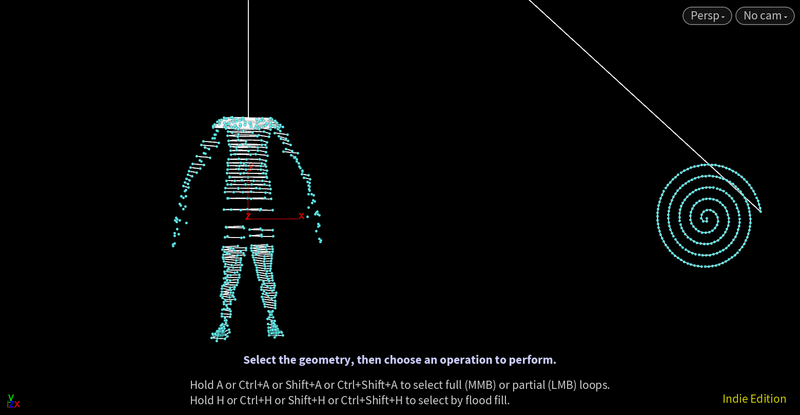
体型が変わってしまったのを治す
つぎに体型が変わってしまっているのを治します。
これは最初に断面をパーツごとに処理して、処理回数ごとにずらしているので、本来同じ高さであるはずの腰と腕を異なった位置にオフセットしてしまっているのです。


腕と腰を一度に処理したいので、For Each Connected Pieces で処理せずに、高さをアトリビュートに与えてそのアトリビュートごとに処理する仕組みに変えます。
まずはそれぞれのパーツごとに平均の高さを出します。

// attribwrangle_make_index
float p = floor(@P.y*100);
i@index = int(p);断面のラインを渦巻状に処理する部分を変更します。
螺旋の始端を決める処理はパーツごとに行う必要があるので、多重ループになっています。オフセットする高さはループの回数ではなく、平均の高さのアトリビュートなので、高さがおかしくなることはなくなりました。


この記事が気に入ったらサポートをしてみませんか?
